Idea/WebStorm ssh连接服务器
Posted
tags:
篇首语:本文由小常识网(cha138.com)小编为大家整理,主要介绍了Idea/WebStorm ssh连接服务器相关的知识,希望对你有一定的参考价值。
参考技术A JetBrains家族的产品除了非常轻大的编码功能外,其万金油似的其他功能比如Database管理等,能极大的提高我们的开发效率,减少不同软件之间的切换成本.这里分享一下其强大的ssh连接功能,可以方便我们管理ssh连接、编辑服务器文件,愉快的抛弃某些CRT和shell软件(测试版本WebStorm 2019.1.2)
我们选择SFTP(为了方便管理,可以选择Server group 然后再新建SFTP)
选择YES
连接成功,其实直接在命令行ssh name@ip 也可以,只是idea帮我们管理了ssh连接
如果不熟悉vim,这个功能能极大的方便我们编辑服务端的文件
注意,这里新建文件是实时的,会弹出对应的File Transfer面板,而文件编辑不是实时的,需要点击上传文件按钮(右上角)
类似idea自带的版本控制,可以很方便的利用编辑器功能进行文件编辑
工具使用IDEA功能探索——IDEA中如何启动一个ssh会话连接linux服务器
【背景】
最近才发现IDEA是个宝藏,好多好有用的功能,但自己之前一直只把它当做一个简单的IDE来使用,现在正在一步一步探索它的跟多用途,仅以此系列博客作为探索记录,同时与大家一起共享。(并非权威,可能有错漏,欢迎指正!不胜感激!)
【内容】
最近因为要查看服务器上的项目部署情况,因为之前一直用xshell,在自己本地看的时候就又要启动xshell又要启动IDEA,鉴于我的电脑性能最近不太靠谱,所以咨询了朋友有没有只启动一个程序的解决方案,(没错,发现这件事的初衷仅仅是因为只想启动一个程序,懒才是发现的动力(不是),最后得到答案是用在IDEA的terminal里用一条命令就能连接Linux服务器,实践后发现确实如此,又去查了查有没有其他办法,发现不用自己写命令,IDEA里有现成的工具,最后决定总结一下;
| 一、写命令的方式 |
因为最开始知道的是通过命令来实现的,所以这个写在最前面。
1、首先在IDEA里打开Terminal环境,命令在这里输入;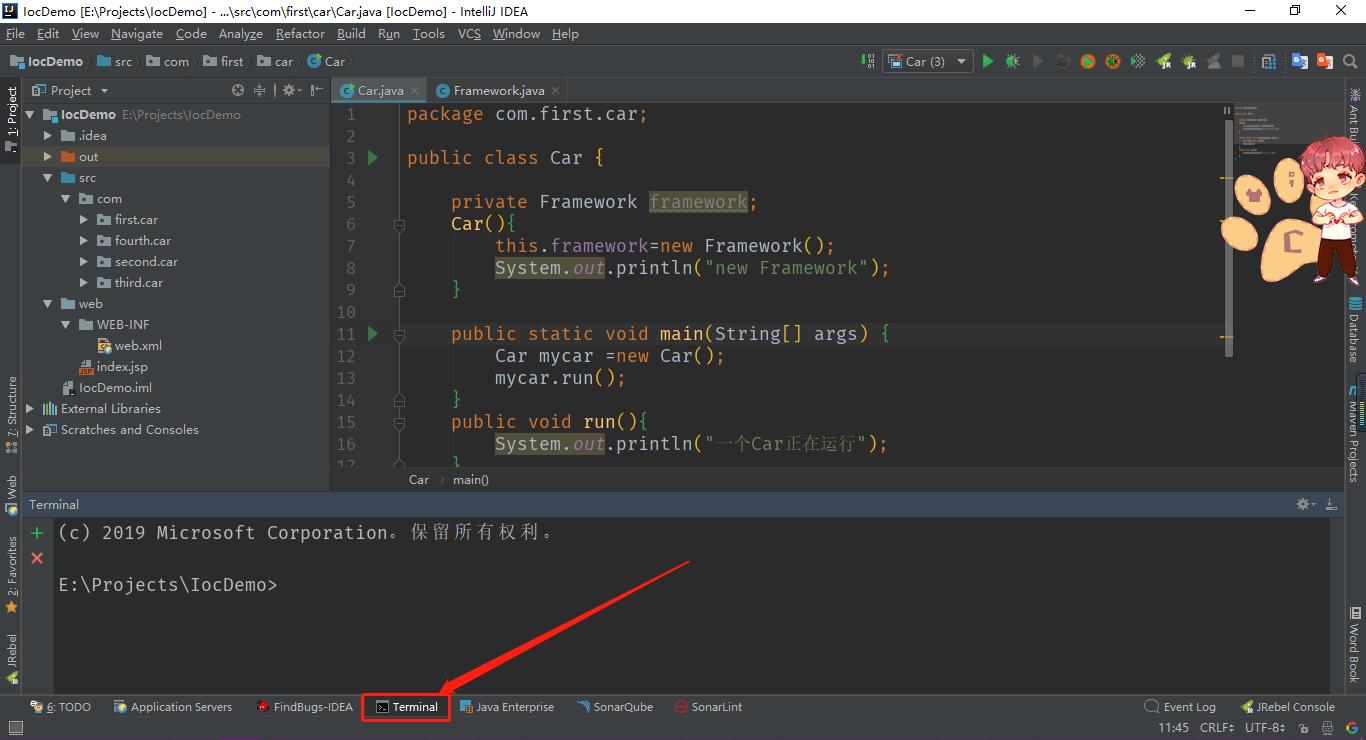
2、输入命令:ssh 账户名@Linux服务地址
例如:
ssh admin@127.0.0.1

3、输入命令后回车,提示输入密码,输入密码(IDEA的Terminal里不会显示你输入了几位密码,但是只要键盘输入对了就没问题)。输入完密码后回车连接上Linux服务器;

4、输入“ll”命令测试一下是否成功连接上Linux服务器环境。
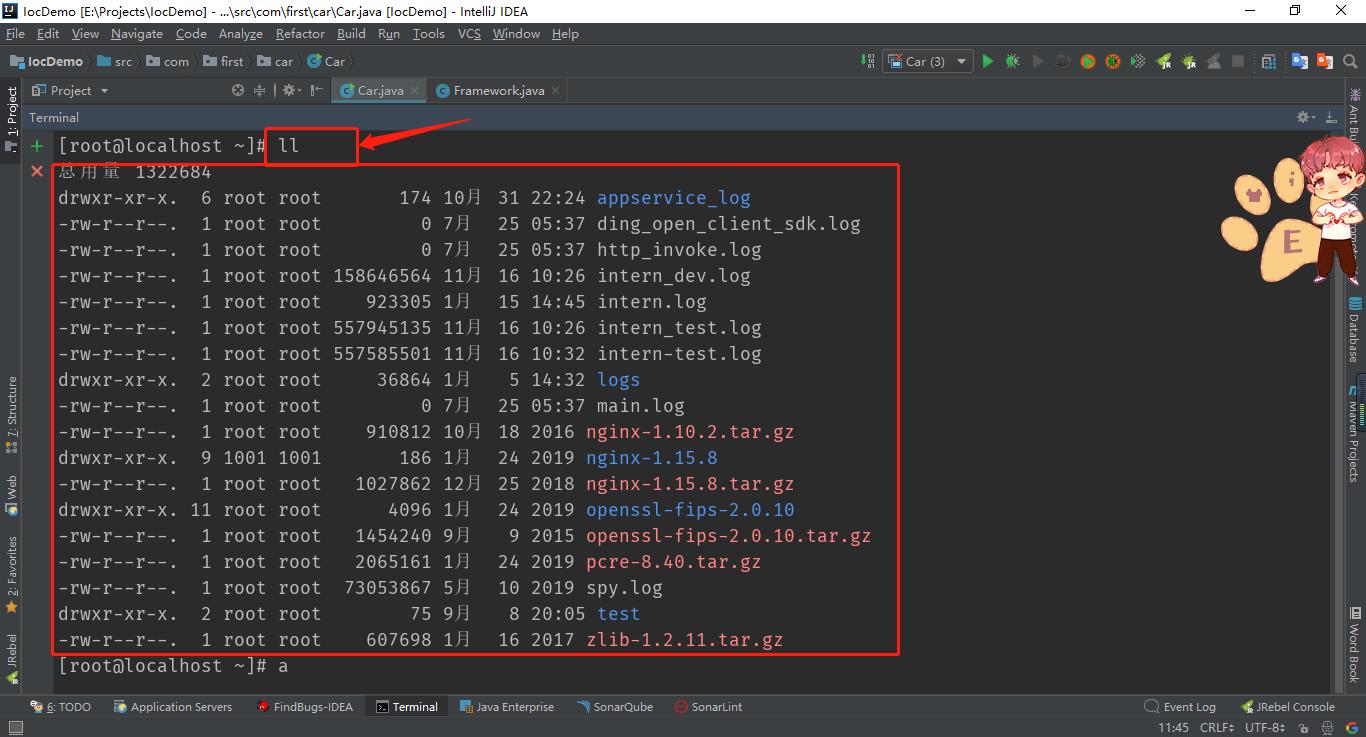
| 二、IDEA自带工具 |
1、在IDEA里打开Tool下的Start SSH session;
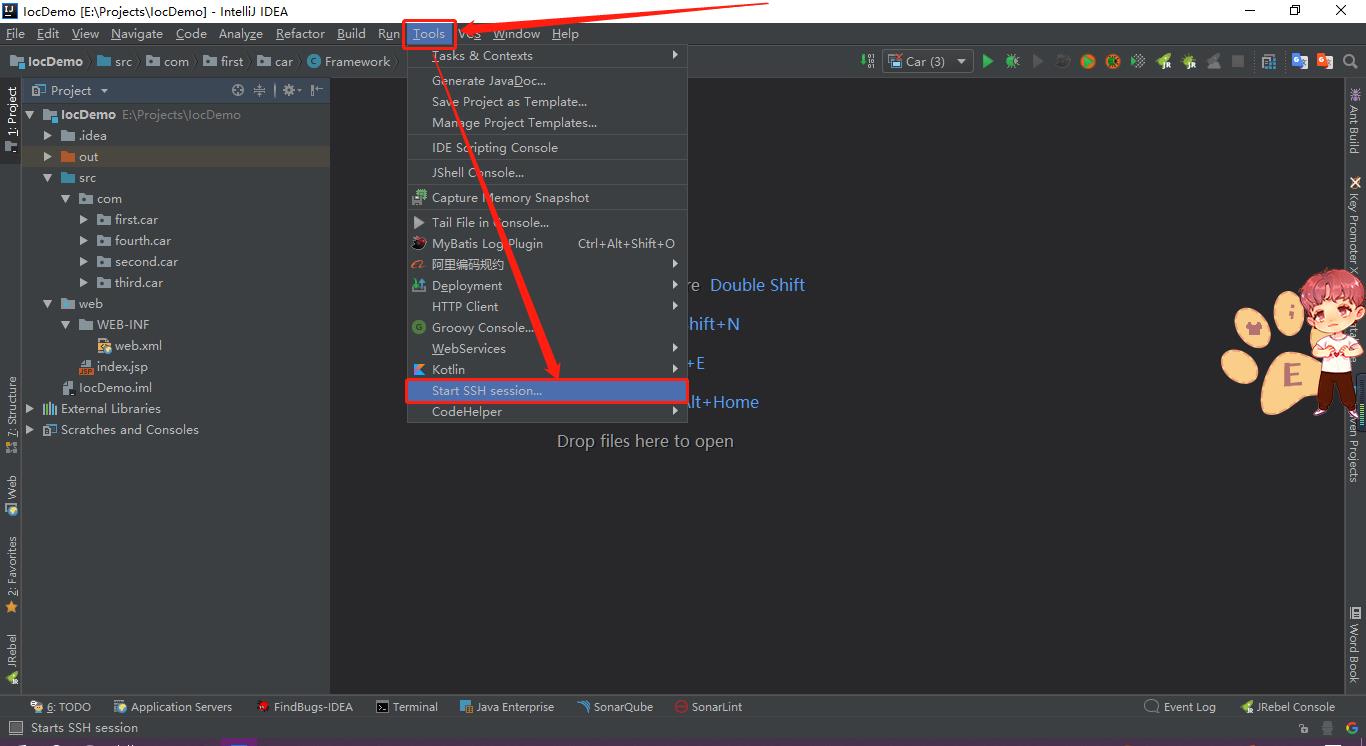
2、弹出如下图操作框,选择Edit credentials;
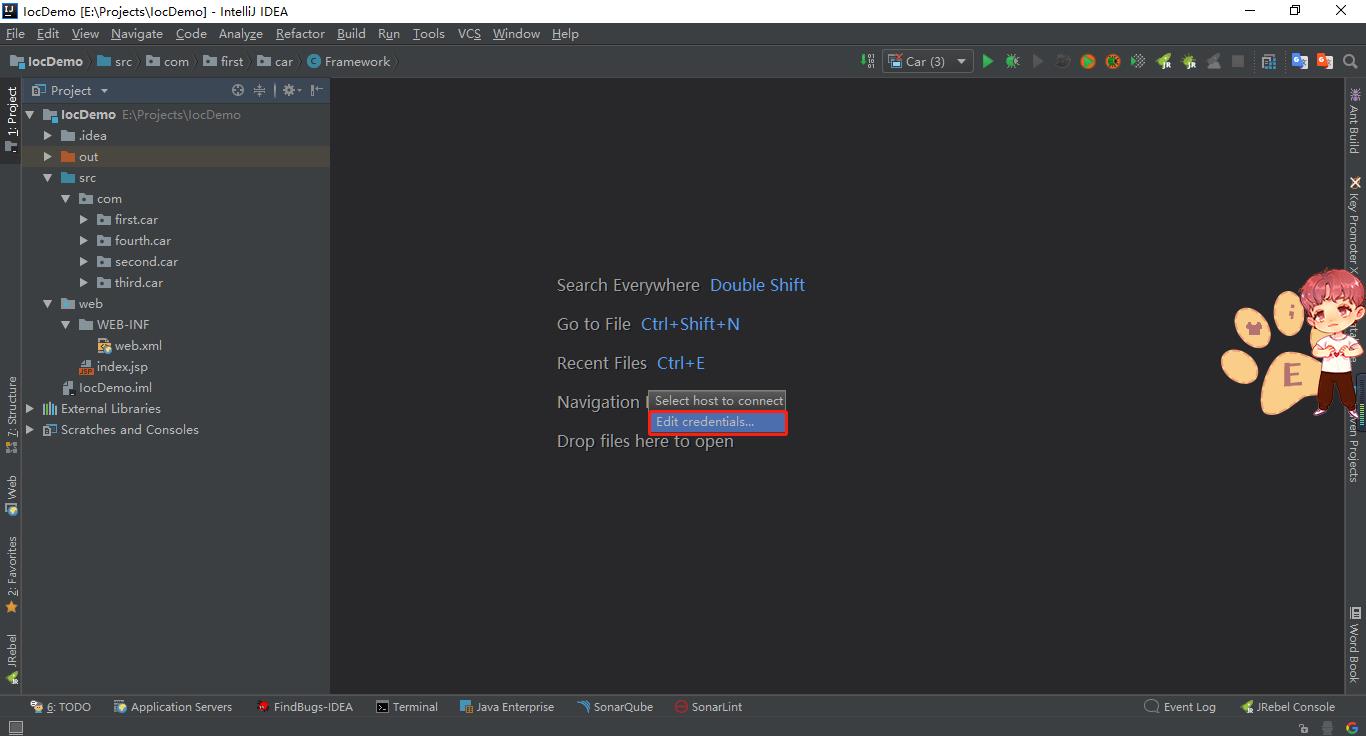
3、进入如下界面,输入对应的服务器地址、端口号、账户名和密码,点击OK后进行session会话连接。

4、连接成功后显示的页面;
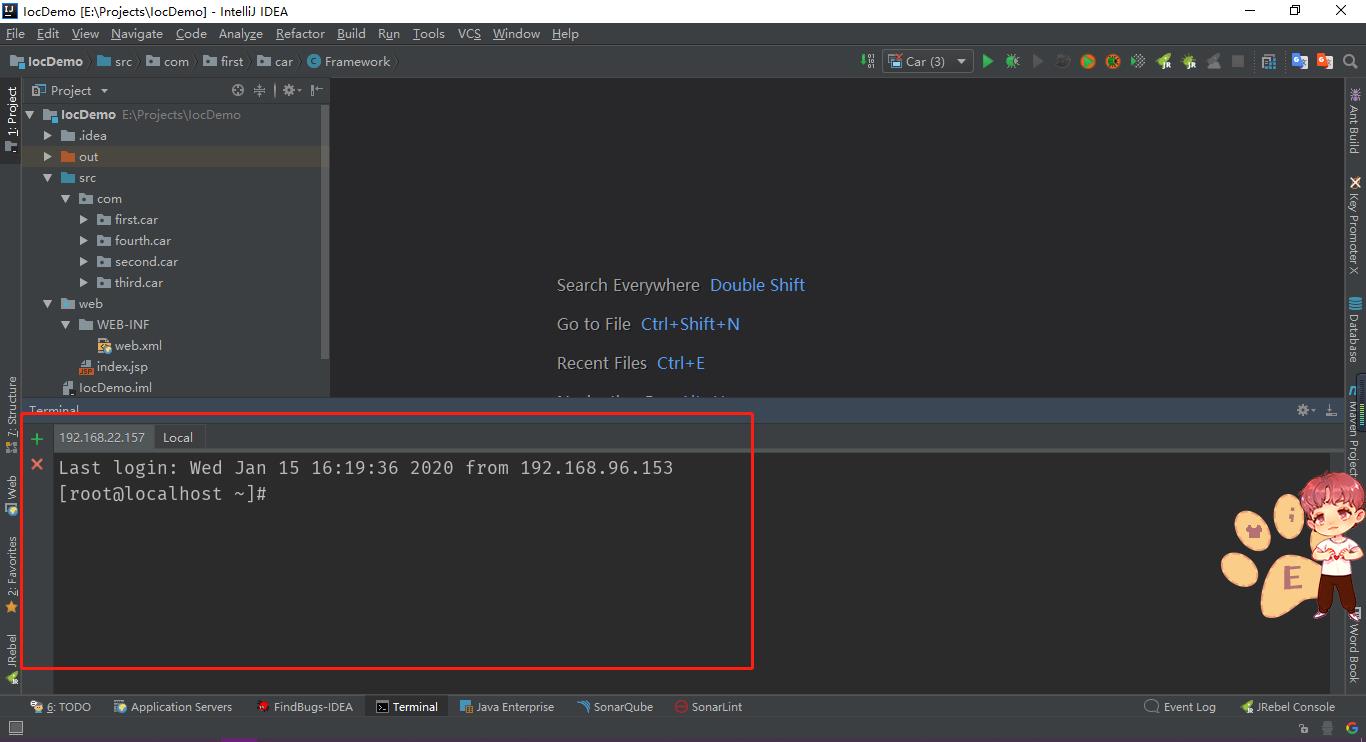
| 三、小结 |
以上仅为小编自己在学习中发现的一些IDEA的功能,以后还会继续探索和总结,敬请期待(*❦ω❦)
以上是关于Idea/WebStorm ssh连接服务器的主要内容,如果未能解决你的问题,请参考以下文章
IDEA使用sftp,SSH连接linux服务器,代替xshell的功能
工具使用IDEA功能探索——IDEA中如何启动一个ssh会话连接linux服务器
在IDEA中通过密钥认证的方式使用SSH连接远程Linux服务器
IDea启动了五个SpringCloud微服务,同时Webstorm启动了一个前端工程,然后IDEA就挂了。怎么解决这个问题?